WIN7是目前在电脑上使用比较广泛的系统,它相对于XP系统而言在设置、功能上都有了很大的进步。投影仪是常见外部连接设置,主要用来放映演示文稿方便用户观看。那怎么将这两者连接起来呢?本文将为大家介绍WIN7连接投影仪具体操作。
【 tulaoshi.com - 投影仪 】
在桌面空白处右击鼠标,在弹出的快捷菜单中选择屏幕分辨率。
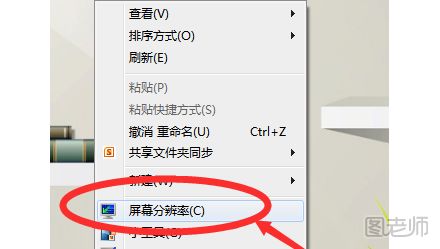
打开屏幕分辨率对话框,在其中找到高级设置,并进行点击。
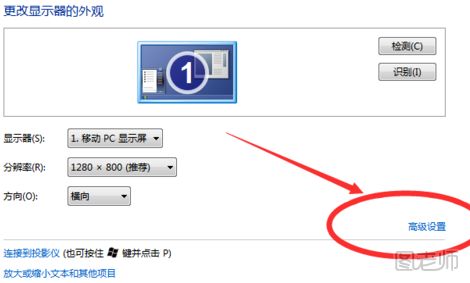
这时候会打开一个新对话框,设置好显示器、分辨率、方向等信息,我们选择合适投影机的分辨率。一般分辨率是1024*768和800*600两种。
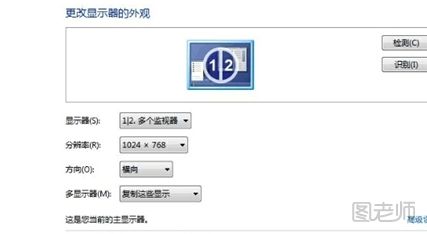
反回到屏幕分辨率对话框,单击连接到投影仪,如果没有反应则表示连接失败,这时候可以检查接口是否松动。

桌面会跳出投影仪的相关设置选项,选择“复制”,然后单击“确定”。
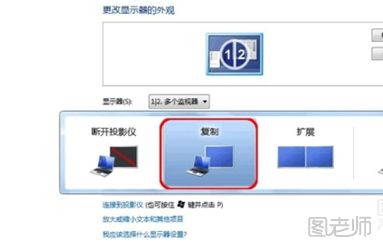
设置完成后,电脑分辨率一般会自动适配投影仪,之后再提到的对话框中点击确定即可。

快捷组合键就是键盘上的Windows图标+P,这种方式只适合于WIN7系统中。同时微软Win7系统为电脑的外接显示提供了一个非常有用的快快捷键“Win+P”,按装Win”键,再多次按下“P”键,就可以在四种显示模式中自由切换。
(本文来源于图老师网站,更多请访问https://www.tulaoshi.com/touyingyi/)
来源:https://www.tulaoshi.com/n/20161214/2602288.html
看过《win7怎么连接投影仪 电脑连接投影仪的方法》的人还看了以下文章 更多>>